K端末FAXサポート(FAXエミュレータ)をセットアップするには、セットアップウィザード (新しい接続)を使用します。
セットアップウィザードを使用すると、K端末FAXサポートの接続アイコンを対話形式で簡単に登録することができます。
注意
セットアップウィザードが起動します。

ここでは接続名と端末定義を指定します。
接続名がアイコンの名前となります。K端末エミュレータのフォルダには、この名前が表示されるようになります。
一覧から「FAX」を選択します。この項目は、作成後に変更することはできません。

ここでは通信制御サービスで定義したホストとの接続先を指定します。K端末FAXサポートは起動時にここで指定された接続先に接続を行います。
「接続先の一覧」ボタンを選択すると次のような画面が表示されます。この画面より接続先の「2-Printer」を選択して、「OK」ボタンをクリックしてください。

参考
注意
接続先の一覧は通信制御サービスのセットアップ情報を基に表示されるので、あらかじめ通信制御サービスがセットアップされていることを確認しておいてください。

この画面では、終了抑制機能の使用の有無を設定します。
終了抑制機能を使用すると、システムメニューやタイトルバーの終了ボタンなどの、システムが提供する終了操作を受け付けないようにすることができます(詳しくは「3.1.3 終了抑制機能について」を参照してください)。

正しくない場合は「戻る」ボタンをクリックして変更することができます。
「完了」ボタンをクリックすると「新しい接続」は終了し、K端末エミュレータのフォルダに新しいアイコン(![]() )が作成されます。
)が作成されます。
FAX接続アイコンは、K端末FAXサポート(FAXエミュレータ)を起動するためのショートカットファイルです。
例として、「K接続FAX」という名前のFAX接続アイコンが登録されているようすを下記に示します。
Windows(R) 7の場合
図2.5 FAX接続アイコン(ショートカット)の確認

- ファイル表示形式は、スタートメニューの接続アイコンの右クリックメニューから「ファイルの場所を開く」を選択して表示します。
- 接続アイコンの設定変更のためのプロパティ選択は、右クリックメニューから行います。
Windows(R) 10の場合
図2.6 FAX接続アイコン(ショートカット)の確認
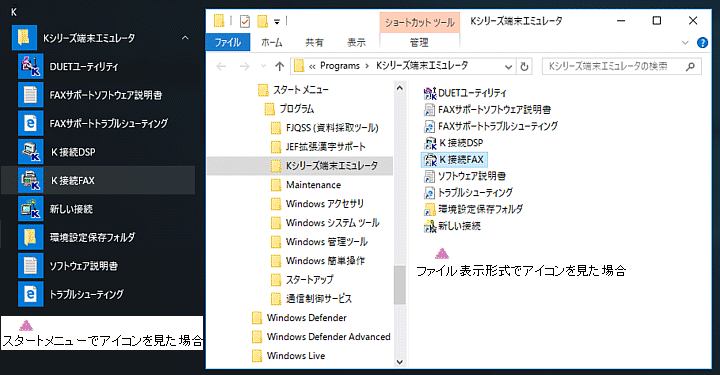
- ファイル表示形式は、スタートメニューの接続アイコンの右クリックメニューから「その他」の「ファイルの場所を開く」を選択して表示します。
- 接続アイコンの設定変更のためのプロパティ選択は、ファイル表示形式の右クリックメニューから行います。